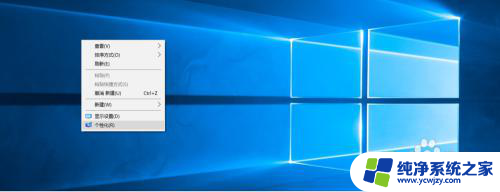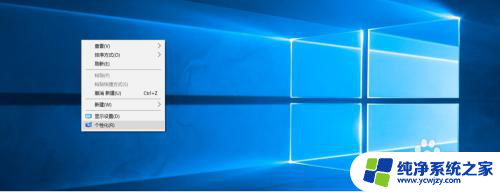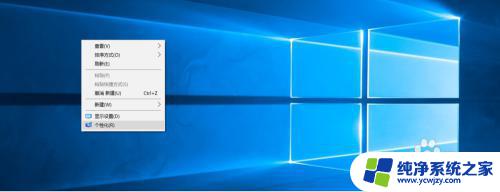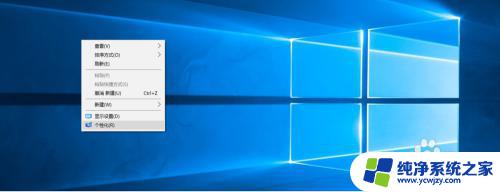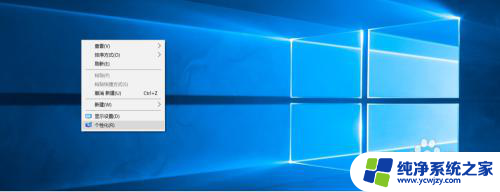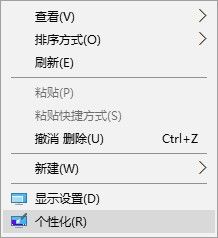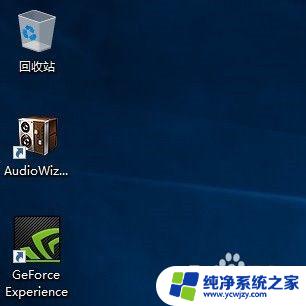电脑没有我的电脑图标怎么办 win10电脑桌面没有我的电脑图标的解决方法
更新时间:2024-03-13 17:04:12作者:jiang
当我们使用Windows 10操作系统的电脑时,有时会遇到一个问题,即在桌面上找不到我的电脑图标,这个问题可能会让一些用户感到困惑,因为我的电脑图标对于访问和管理计算机中的文件和文件夹非常重要。幸运的是解决这个问题并恢复我的电脑图标并不是一件很困难的事情。在本文中我们将介绍几种简单而有效的方法来解决这个问题,让我们重新获得我的电脑图标,并能够方便地访问和管理计算机中的文件和文件夹。
方法如下:
1.第一步,右键单击桌面。选择“个性化”。
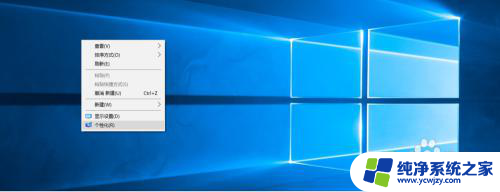
2.打开“个性化”,找到“桌面图标设置”。
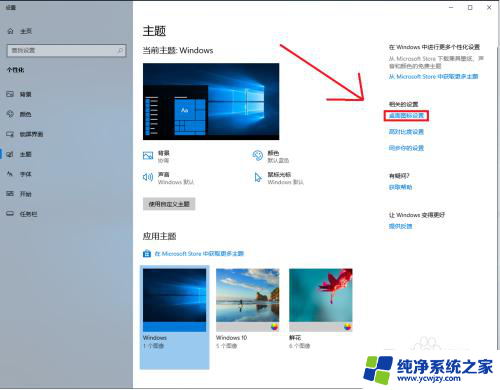
3.点击“桌面图标设置”,找到“此电脑”图标。点击勾选。
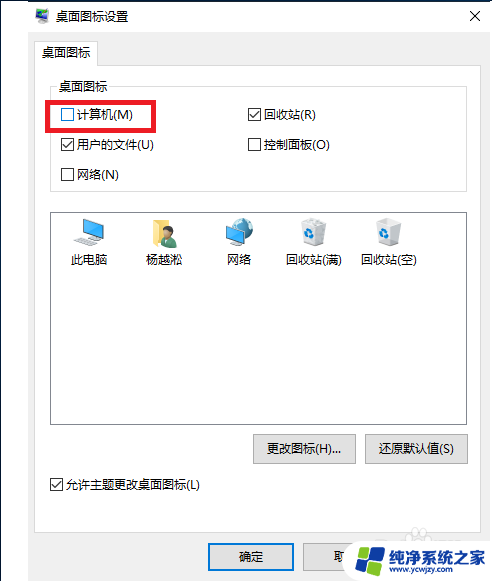
4.点击“确定”,发现桌面已经有“此电脑”图标啦!
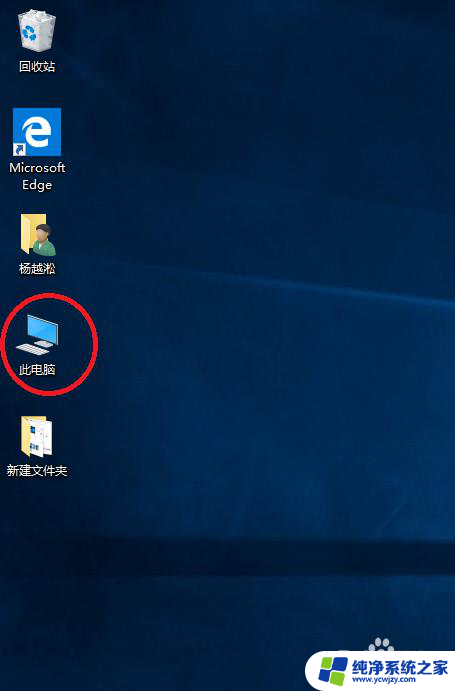
以上就是电脑没有我的电脑图标怎么办的全部内容,如果您需要,可以按照以上步骤进行操作,希望对大家有所帮助。